Hirdetés
A Google Chromebookok egyre népszerűbbek. Az ABI Research piackutató cég 28% -os éves növekedési ütemre jósolta 2019-ig, ami azt jelenti, hogy az évtized fordulójára évente várhatóan 11 millió darabot szállítanak.
Ha Ön az egyik legújabb konvertáló a Chromebookra, és a legjobb tippeket és trükköket keres az első lépésekhez, akkor olvassa el néhány nagyszerű tippet ...
Mappákat hozhat létre az alkalmazásindítóban
Az alkalmazásindító hosszú utat tett meg a kezdetektől. Ma a Google verzióját képviseli sokat vitatott Windows Start Button Gondolja el a Windows 8.1 indítógombjátA Windows 8 Start gombjának megölése után a Microsoft visszaállította a megcsonkított verziót a Windows 8.1 frissítéssel. Most egy parancsikon a Start képernyőre vagy az asztalra, és néhánynak nem tetszik. Olvass tovább , a képernyő bal alsó sarkában, nem pedig a tálca jobb szélén, ahol eredetileg elhelyezték.
A hordozórakéta viszonylag új tulajdonsága az, hogy ikonokat és alkalmazásokat mappákba csoportosíthatunk, ez egy olyan kiegészítés, amely sok szempontból még jobban összehangolja a fent említett régi indítógombot. Ez egy üdvözlő szolgáltatás, mivel a bevezetése előtt az alkalmazásindító könnyen elindulhat, hogy hét vagy nyolc oldal hosszú legyen az energiafelhasználó számára.
Az alkalmazások csoportosítása egyszerű - csak kattintson és húzza az egyik alkalmazást a másik fölé, és a mappa létrejön. Miután az összes kívánt alkalmazást beillesztette egy csoportba, átnevezheti a mappát úgy, hogy megnyitja és felülírja a „Névtelen mappa” elemet a választott leírásnak.
Készítsen helyreállítási meghajtót
A Chromebook állapot nélküli operációs rendszere azt jelenti, hogy nagyon ritka, hogy valami rosszul történik, és még akkor is, ha újraindul, gyakran megoldja a problémát.
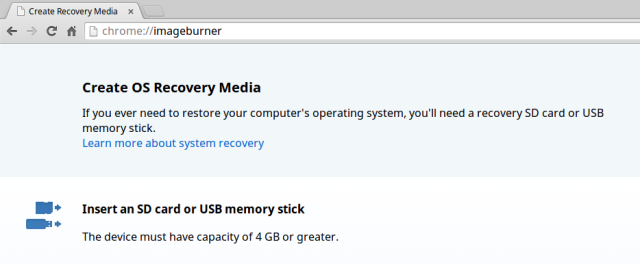
Ennek ellenére, akárcsak minden számítógéphez, előfordulhat, hogy nincs más választása, mint a rendszer tiszta, gyári állapotának visszaállítása. A Chromebook segítségével könnyen megtudhatja, mikor van ez a helyzet - a gép indításakor a „Chrome OS hiányzik vagy sérült” üzenet jelenik meg.
A Chrome OS újratelepítéséhez helyreállítási meghajtót kell készítenie, akár USB flash meghajtóval, akár legalább 4 GB tárhelyű SD-kártyával. A folyamat elindításához írja be „Chrome: // imageburner” a böngésző omnboxában és kövesse az utasításokat.
Légy tudatában arra, hogy ha helyreállítja a gépet, elveszíti az összes helyileg mentett adatot (bár a felhőalapú adatok automatikusan újraszinkronizálódnak). Készítsen biztonsági másolatot!
Nyissa meg az alkalmazásokat a saját ablakukban
Bár a Chrome OS az online funkcionalitás körül épül, mítosz ezt feltételezni A Chromebook nem működik offline állapotban A Chromebookok nem működnek offline állapotban? A mítoszok feloldásaA Google Chromebookjaival szemben az egyik legnagyobb kritika az, hogy csak online gépek vannak - ergo, nincs internet, nincs értelme. Mennyire igaz ez az állítás? Olvass tovább . A mítoszt legalább részben örökíti az a tény, hogy ha másképp nem állítják be, az összes Chrome-alkalmazás egy fülön nyílik meg a Chrome-böngészőben.
Ha azt szeretné, hogy egy hagyományosabb ablakok érzzék a Chromebook élményét, akkor tudnia kell, hogy könnyű az alkalmazásokat megnyitni a Chrome böngésző korlátozásain kívül. Ez akkor is hasznos, ha nagy képernyővel rendelkező Chromebookja van, vagy egy második monitort használ.
Annak érdekében, hogy az alkalmazásokat a Chrome böngészőn kívül véglegesen megnyissák, kattintson a jobb egérgombbal az indítón lévő ikonra, és válassza a „Megnyitás ablakként‘. Ha az alkalmazásokat egyetlen munkamenetben egy ablakban nyitja meg, akkor tartsa lenyomva a Shift gombot a billentyűzeten, miközben az alkalmazásra kattint.
Webhely-parancsikonok hozzáadása az indítóhoz
Ha nem szívesen engedélyezi a kísérleti funkciókat, akkor ez nem trükk neked. Ha Ön mégis, ez a csípés nagyszerű időmegtakarítást jelent a legkeresettebb webhelyek betöltésekor.
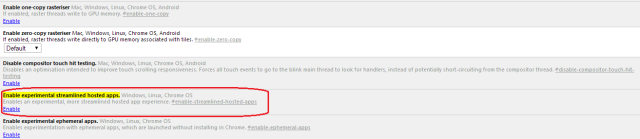
Az indító rendszerint le van zárva, és nem lehet hozzá csatolni vagy eltávolítani hozzá linkeket anélkül, hogy telepítenék őket a Chrome Internetes áruházból. Ennek megkerüléséhez egyszerűen írja be „Chrome: // flags / # enable-áramvonalas házigazdája-apps” a cím- és keresősávban, majd kattintson a gombra 'Engedélyezze'. Indítsa újra a gépet, és lépjen minden olyan oldalra, amelyre parancsikont szeretne hozzáadni. Miután ott vagy, kattintson a böngésző jobb felső sarkában lévő menüre, és keresse meg a helyet További eszközök -> Parancsikon hozzáadása ehhez a webhelyhez. A program arra kéri, hogy adjon nevet a parancsikonnak, kattintson a gombra „Hozzáadás”, és a parancsikon most elérhető lesz az indítóban.
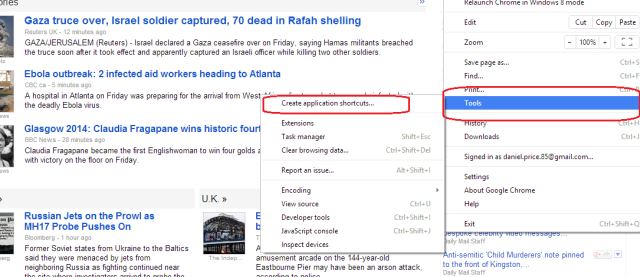
Nem fog sokáig tart, hogy észrevegye ezeket a hivatkozásokat, amelyeket azután a fent leírt csoportosítási módszerrel csoportosíthatunk, lényegében az indítóját alternatív könyvjelző eszközvé téve.
A Skype segítségével hívásokat kezdeményezhet
A Chromebook potenciális felhasználói egyik legnagyobb aggodalma és kritikája a Chrome OS-nek a natív Skype alkalmazás hiánya volt. Sajnos az új Skype böngésző plugin továbbra sem működik a Chromebookokon, mert az adatok közvetlen telepítését igényli a számítógépén - amit a Chrome OS nem enged.
Szerencsére ezt meg lehet oldani egy másik Linux disztró telepítésével a számítógépére. A folyamat nem a legegyszerűbb, de megpróbáltuk minél egyszerűbbé tenni azt a részletes útmutatónkban a Linux telepítése egy Chromebookra A Linux telepítése egy ChromebookraSzüksége van Skype-re a Chromebookján? Hiányzik, hogy nem fér hozzá játékokhoz a Steam szolgáltatáson keresztül? Szeretne használni a VLC Media Player alkalmazást? Ezután kezdje el használni a Linuxot a Chromebookján. Olvass tovább , amelyet ez év elején jelentettek meg.
Változtasd meg a kiadási csatornát
A Chrome OS négy különálló kiadási csatornát kínál a felhasználók számára - mindegyiknek megvannak a maga előnyei és hátrányai (bár a normál váltási módszerrel csak három érhető el). Egyszerűen fogalmazva: a Beta és a Developer kiadási csatornák olyan funkciók próbapadja, amelyek (általában) végül megjelennek a stabil csatornán.
A Chromebook futó csatorna megváltoztatásához írja be „Chrome: // help” kattintson a böngésző omnboxába További információ -> Csatornaváltás, és válassza ki a futtatni kívánt verziót.
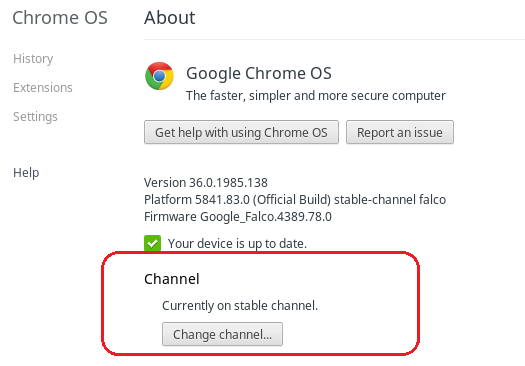
Ha további információra van szüksége, olvassa el mélyebb cikkünket, amely részletezi az előnyeket és hátrányokat, és segít eldönteni melyik kiadási csatorna az Ön számára megfelelő Chromebookok - melyik kiadási csatorna az Ön számára legmegfelelőbb?Ha korai hozzáférést szeretne kapni az izgalmas új funkciókhoz, amelyeket a Google a jövőbeli frissítésekhez tervezett, miért nem változtatja meg kiadási csatornáját? Olvass tovább .
A Hangos keresés engedélyezése
2013 novemberében a Google kibővített egy Chrome-ot, amely lehetővé teszi a felhasználók számára a hangos keresés hozzáadását a Google keresés kezdőképernyőjéhez. Az Android felhasználók ismerik a koncepciót; a Chrome hangkeresés elindításával mondja ki „Ok Google” és személyre szabott eredményeket kínálhat mind az internetről, mind a saját Google-termékeiről, pontosan ugyanúgy, mint a Google Asszisztens funkciói.
A kiterjesztés még mindig bétaverzió, de jól működik. Töltse le a Google Voice Search gyorsszóját [már nem érhető el] közvetlenül az internetes áruházból.
Bárhonnan elérhető a Windows vagy a Mac
Minden előnyük ellenére vannak olyan esetek, amikor szüksége van egy hagyományosabb operációs rendszer kibővített funkcionalitására. A Chrome OS nem futtathat speciális szoftvert vagy helyileg telepített játékokat - szóval mit tehetünk, ha továbbra is ki akarja használni a A Chromebook kiváló hordozhatósága Chromebookja, mint a végső utazási eszközHa úgy dönt, hogy melyik készüléket kívánja vásárolni a következő utazáshoz, akkor érdemes megnéznie a Chromebookokat. De miért válassza a Chromebookot az utazáshoz? Mert amikor az utazásról van szó, ott vannak. Olvass tovább ?
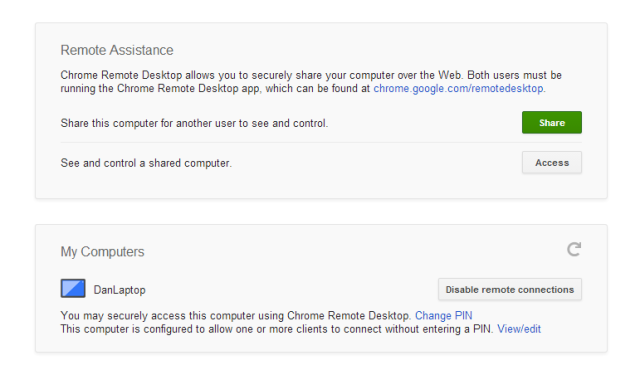
A megoldás a Chrome Remote Desktop. Ez a következőhöz érhető el: töltse le a Chrome Internetes áruházból és rendkívül könnyen beállítható. Miután engedélyezte a Windows vagy a Mac hozzáférést, bárhonnan hozzáférhet hozzá, amíg be van kapcsolva. Az alkalmazás lehetővé teszi a gép jelszóval történő védelmét is, ami nagyon hasznos, ha barátok vagy kollégák valószínűleg használják a Chromebookot.
Fordítsa meg az érintőpad görgetési irányát
Ha Macről vándorol, a Chromebook alapértelmezett görgetési iránya először zavaró és frusztráló lehet.
Azok az felhasználók, akik küzdenek az új alapértelmezés betartásával, könnyen megfordíthatják a görgetés irányát - akkor a beállítások felé fordulhatnak Eszköz -> Érintőpad és az egér beállításait, és jelölje be az ausztrál görgetés melletti négyzetet. A balkezes felhasználók ezen a menüben az elsődleges egérgombot is megfordíthatják.
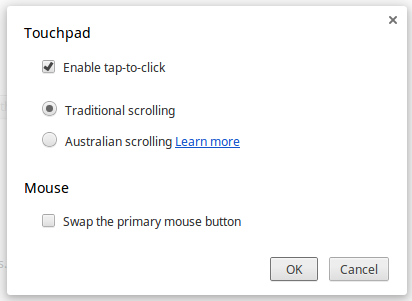
Kell segítség?
A Chrome OS-ről szóló számos kiváló, független blog és webhely mellett a felhasználóknak is van egy hivatalos útmutatója, amelyhez fordulhatnak, amikor valamilyen útmutatásra van szükségük.
A beépített „Segítség” alkalmazást tavasszal teljesen átalakították, és most átfogó útmutatót kínál a géppel kapcsolatos dolgokról. Az alkalmazást már nem lehet törölni, ami azt sugallja, hogy ez egy olyan szolgáltatás, amelyről a Google remélem válik majd a Chromebook mindent átfogó útmutatójává.
Bónusz - Hordótekercs
Tudod, mivel a modern számítástechnika alapvető eleme, ha a laptop képernyőjére hordóhengert kell készíteni. Csak nyomja meg Ctrl + Alt + Shift + Frissítés. Ez nagyszerű. Becsületes.
Ötletek?
Milyen tippeket és trükköket kínálhat az új Chromebook felhasználók számára? Tudassa velünk az alábbi megjegyzésekben.
Kép kreditek: John Karakatsanis Flickr-en keresztül
Dan egy brit külföldön élő, Mexikóban élő. Ő a MUO testvérek webhelyének, a Blocks Decoded igazgatója. Különböző időpontokban a MUO társadalmi szerkesztője, kreatív szerkesztője és pénzügyi szerkesztője. Minden évben megtalálhatja őt a Las Vegas-i CES show-padlóján barangolva (PR-emberek, keresse meg!), És rengeteg színfalak mögött készít webhelyet.


